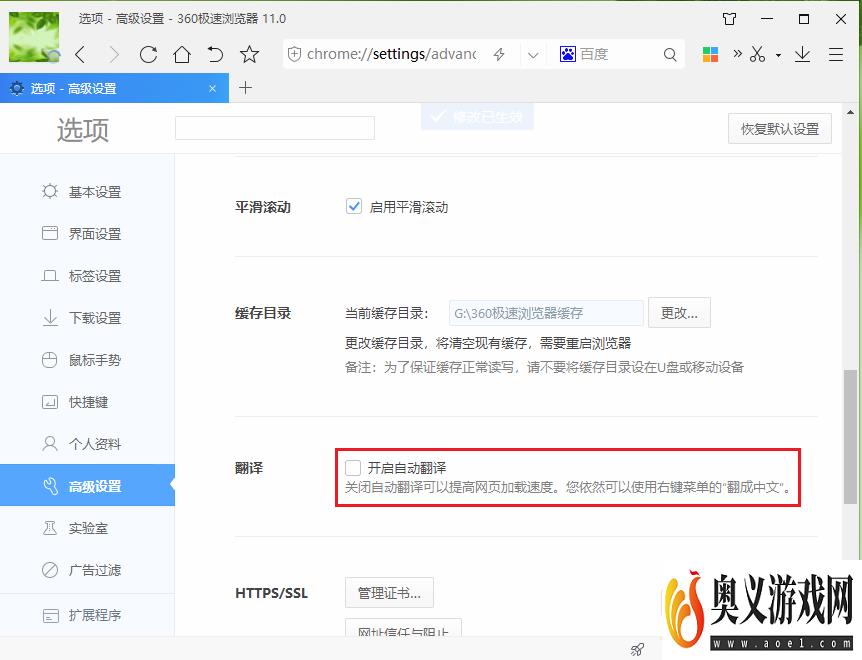来源:互联网 | 时间:2023-08-27 12:46:05
360极速浏览器的自动翻译功能默认情况下是开启的,这个功能平时用得很少,而且会影响打开网页的速度,所以可以关闭它。关闭自动翻译后,如果需要翻译网页,直接在页面点击右键,然后点击菜单中的【翻译成中文(简体)】即可,如下图所示。工具/原料1、打
360极速浏览器的自动翻译功能默认情况下是开启的,这个功能平时用得很少,而且会影响打开网页的速度,所以可以关闭它。
关闭自动翻译后,如果需要翻译网页,直接在页面点击右键,然后点击菜单中的【翻译成中文(简体)】即可,如下图所示。
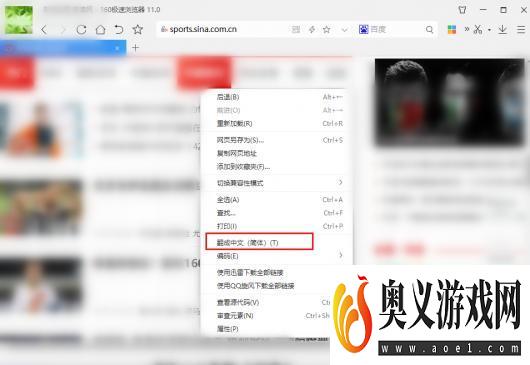
1、打开360极速浏览器。

2、点击浏览器右上角的【≡】按钮。
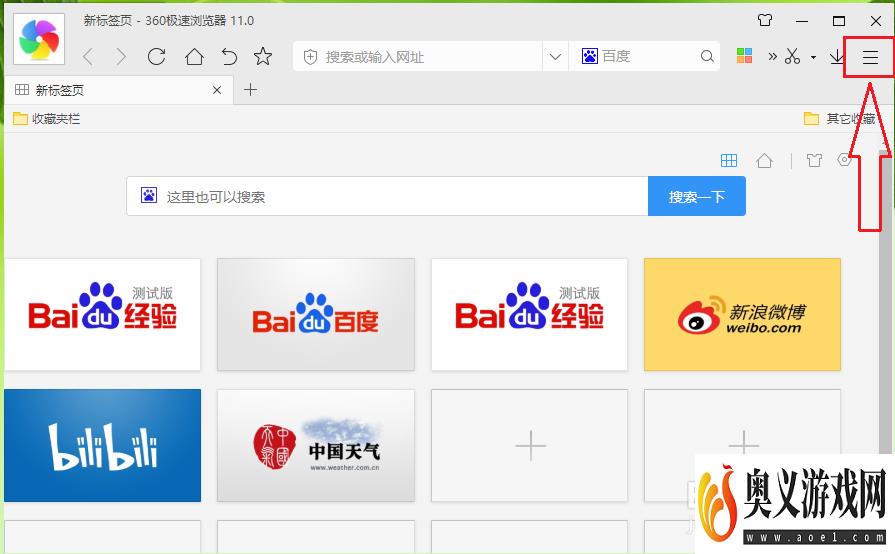
3、点击【选项】。
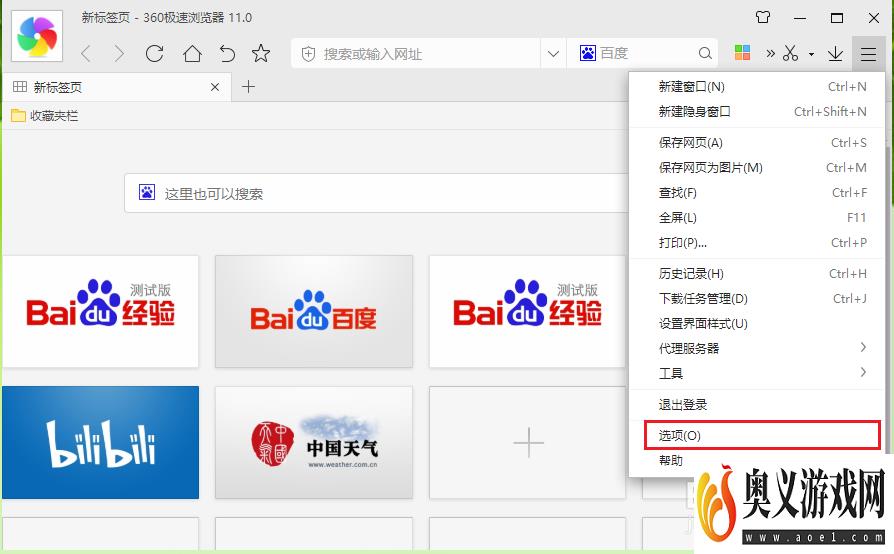
4、点击【高级设置】。

5、●滑动鼠标滚轮,找到“翻译”栏;
●取消勾选【开启自动翻译】。
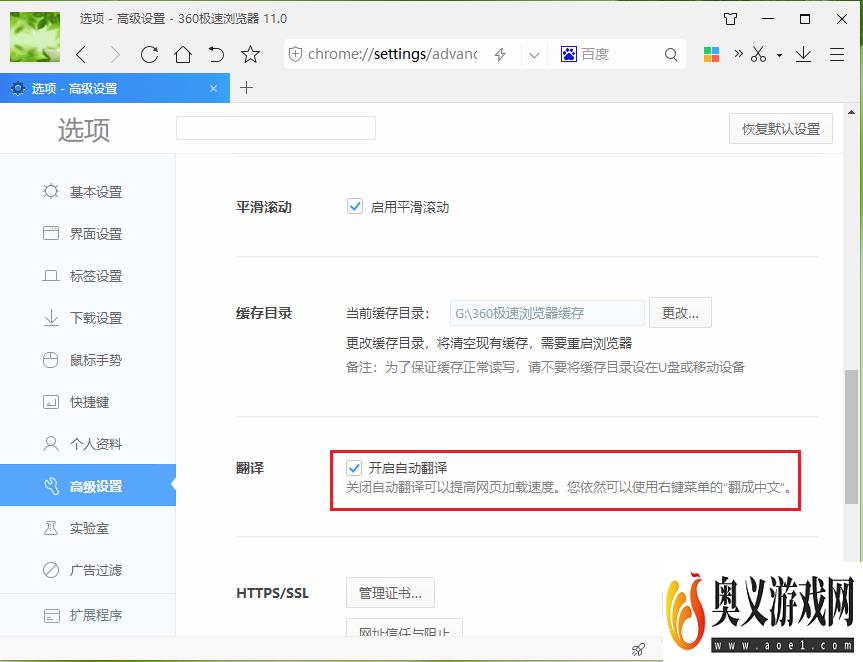
6、设置完成。